Em Fifa 14 um dos recursos mais divertidos é o de criar o seu próprio personagem e fazer uma carreira com ele. Siga este tutorial para saber como fazer uma versão virtual sua e levá-la para o mundo dos craques do futebol na mais nova edição da franquia da EA Sports.
Confira nosso review de Fifa 14.
Passo 1 - No menu “Play” (Jogar) de Fifa 14, selecione “New Career” (Nova Carreira);
Passo 2 - Na tela seguinte, selecione “Player Career” (Carreira de Jogador);
Passo 3 - Escolha o time em que você deseja jogar – mas, provavelmente, você vai ser emprestado na primeira temporada;
Passo 4 - Configure as preferências da carreira. Nível de jogo, tempo, comportamento da diretoria em termos financeiros, tipo de moeda, estádio, tipo de elenco (padrão ou o atual, mais recente via download), participar de torneios europeus e janela de transferências;
Passo 5 - Agora, escolha se quer criar o seu jogador (Create Pro) ou fazer uma carreira com um atleta já existente (Use Real Player);
Passo 6 - Se for criar seu atleta virtual, você será levado para a tela de edição. Nela, é hora de mexer no seu personagem. Insira suas informações básicas na primeira tela e em seguida aperte R1;
Passo 7 - Na segunda, edite a aparência dele. É possível mudar cabelo, olhos, cor da pele, sobrancelhas, orelhas, nariz, bochechas, boca, mandíbula e queixo. Caso você possua a face criada no Game Face, é possível importá-la. Termine e aperte R1 de novo;
Passo 8 - Agora, é hora de escolher sua posição, seu posicionamento e seu estilo de jogo. Cada decisão dessas irá influenciar nos seus atributos, que são exibidos logo abaixo. Por último, aperte R1 mais uma vez;
Passo 9 - O último passo nesta parte é editar suas informações físicas: altura, peso, tipo de corpo e pé preferido. Ao editar, aperte Start e avance;
Passo 10 - Pronto! Você foi contratado pelo seu time preferido;
Passo 11 - A imagem abaixo mostra a tela principal do jogo neste modo. Em “advance”, você segue os dias. Em “news”, tem as notícias do mercado e em “objectives”, os seus objetivos;
Passo 12 - Ao apertar R1, você é levado para a tela My Pro, onde há Inbox (mensagens), Accomplishments (feitos), Squad Report (relatório do elenco), My Actions (minhas ações), My Career (minha carreira) e Settings (configurações). As principais opções são, claro, a primeira, com mensagens relacionadas à carreira, a segunda, com os objetivos que são alcançados, e a terceira, para comparar em que nível você está no seu elenco;
Passo 13 - A outra tela, Seasons, é um panorama da temporada que você está disputando e tem informações como estatísticas do time e dos jogadores, além do seu calendário;
Passo 14 - Veja sempre suas mensagens durante o jogo. Lá são enviados seus novos objetivos, análises de performance e também propostas de outros clubes;
Passo 15 - Esteja sempre de olho também nos objetivos, afinal é cumpri-los que fará com que sua carreira seja bem sucedida no clube;
Passo 16 - Quando houver um jogo, você será levado para a tela da imagem abaixo. Veja se será titular e escolha entre jogar só com seu personagem ou com todo o time. A mecânica das partidas é a mesma do tradicional, porém se você controlar só o atleta que criou, a câmera é diferente, focada apenas nele;
Passo 17 - Ao fim de cada partida, você vê como se saiu e depois volta para o menu. Aí é só avançar novamente os dias, ficar ligado nas mensagens e seguir sua carreira.
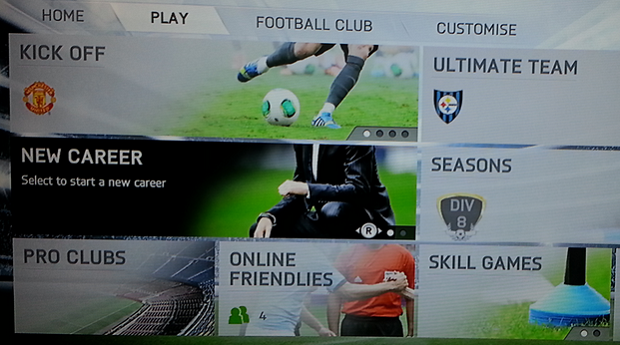 Carreira está nesta janela (Foto: Reprodução/Thiago Barros)
Carreira está nesta janela (Foto: Reprodução/Thiago Barros)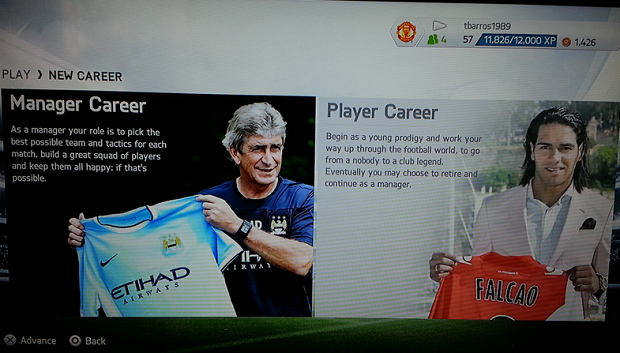 Escolha a carreira de jogador (Foto: Reprodução/Thiago Barros)
Escolha a carreira de jogador (Foto: Reprodução/Thiago Barros)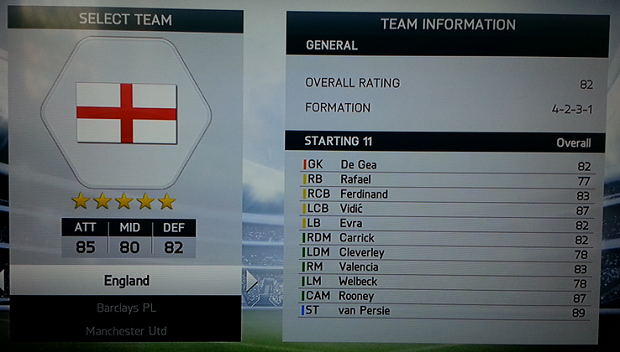 Escolha seu time (Foto: Reprodução/Thiago Barros)
Escolha seu time (Foto: Reprodução/Thiago Barros)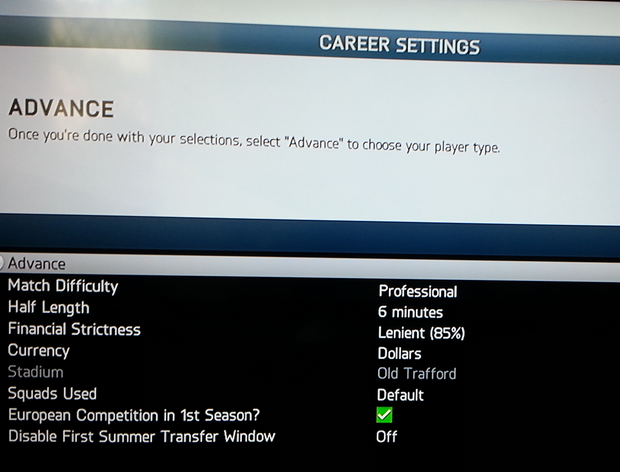 Configure o jogo antes de começar (Foto: Reprodução/Thiago Barros)
Configure o jogo antes de começar (Foto: Reprodução/Thiago Barros)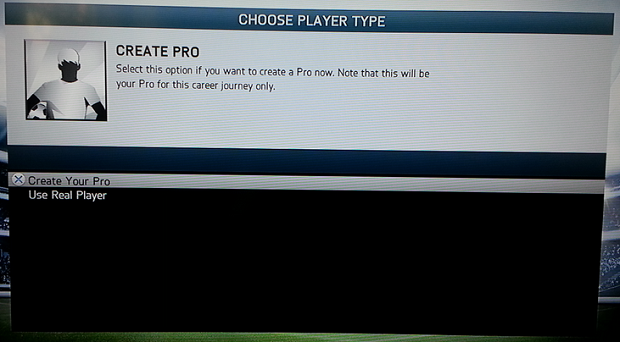 Crie seu jogador ou jogue com um existente (Foto: Reprodução/Thiago Barros)
Crie seu jogador ou jogue com um existente (Foto: Reprodução/Thiago Barros)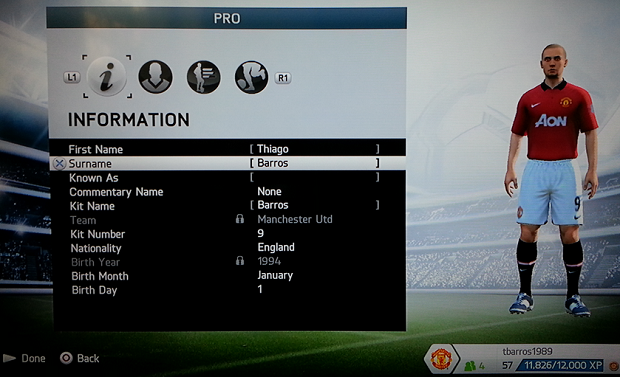 Aqui começa a edição do seu jogador (Foto: Reprodução/Thiago Barros)
Aqui começa a edição do seu jogador (Foto: Reprodução/Thiago Barros)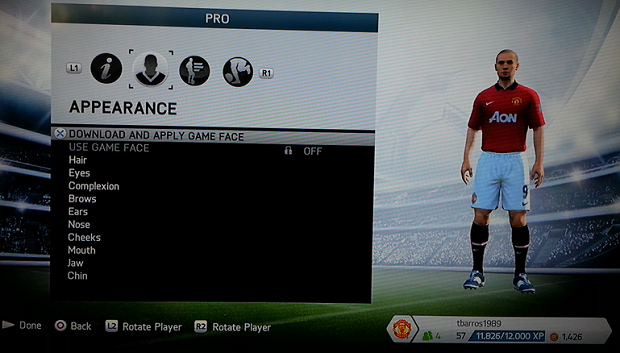 Há muitas edições possíveis no visual (Foto: Reprodução/Thiago Barros)
Há muitas edições possíveis no visual (Foto: Reprodução/Thiago Barros)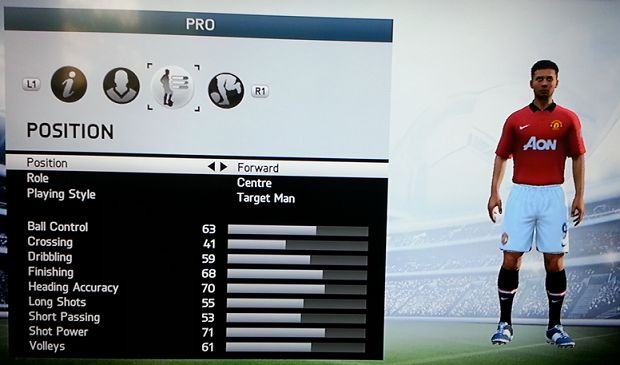 Tipo de jogador interfere nos atributos (Foto: Reprodução/Thiago Barros)
Tipo de jogador interfere nos atributos (Foto: Reprodução/Thiago Barros)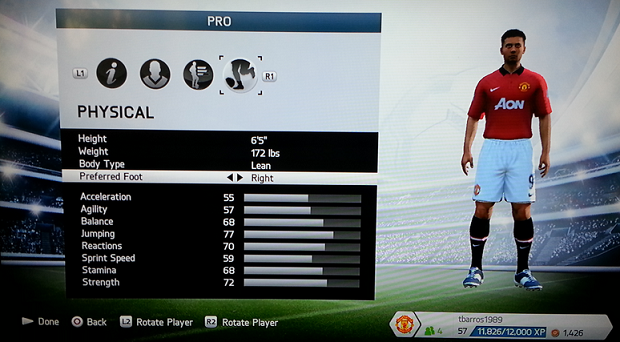 Coloque suas informações físicas (Foto: Reprodução/Thiago Barros)
Coloque suas informações físicas (Foto: Reprodução/Thiago Barros)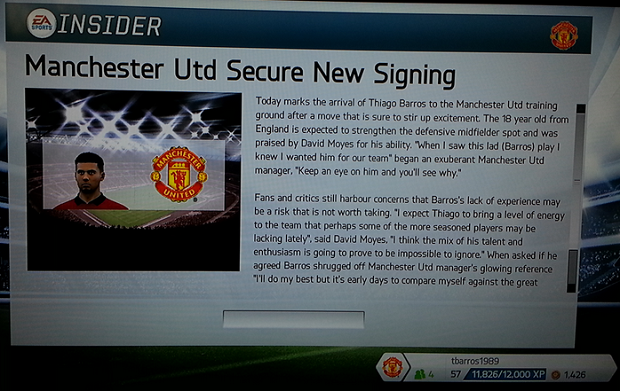 Contratado! (Foto: Reprodução/Thiago Barros)
Contratado! (Foto: Reprodução/Thiago Barros)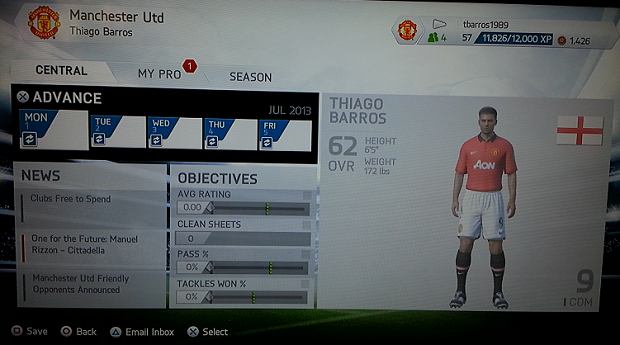 Menu principal do Modo Carreira (Foto: Reprodução/Thiago Barros)
Menu principal do Modo Carreira (Foto: Reprodução/Thiago Barros)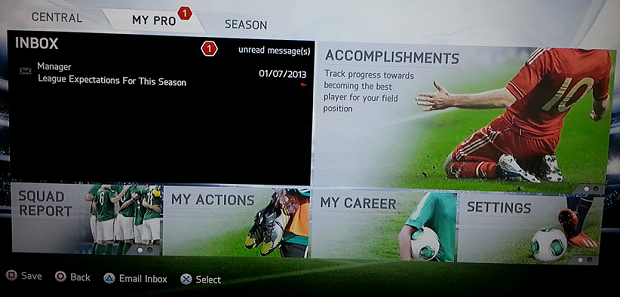 Este é o menu My Pro (Foto: Reprodução/Thiago Barros)
Este é o menu My Pro (Foto: Reprodução/Thiago Barros)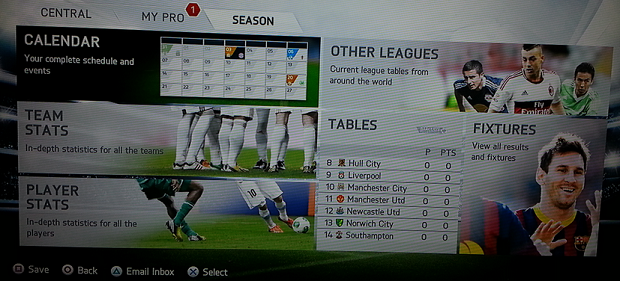 Janela mostra dados da temporada (Foto: Reprodução/Thiago Barros)
Janela mostra dados da temporada (Foto: Reprodução/Thiago Barros)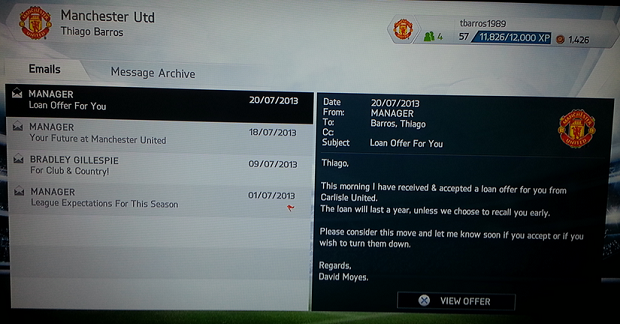 Primeira temporada normalmente é de empréstimo (Foto: Reprodução/Thiago Barros)
Primeira temporada normalmente é de empréstimo (Foto: Reprodução/Thiago Barros)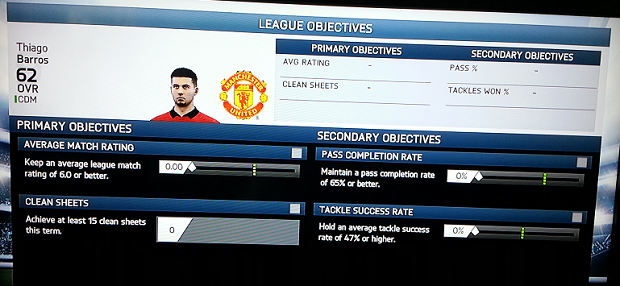 Objetivos: olhe sempre eles (Foto: Reprodução/Thiago Barros)
Objetivos: olhe sempre eles (Foto: Reprodução/Thiago Barros)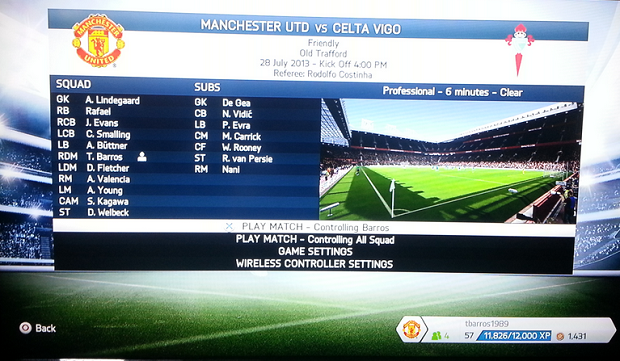 Jogue com seu jogador ou o time todo (Foto: Reprodução/Thiago Barros)
Jogue com seu jogador ou o time todo (Foto: Reprodução/Thiago Barros)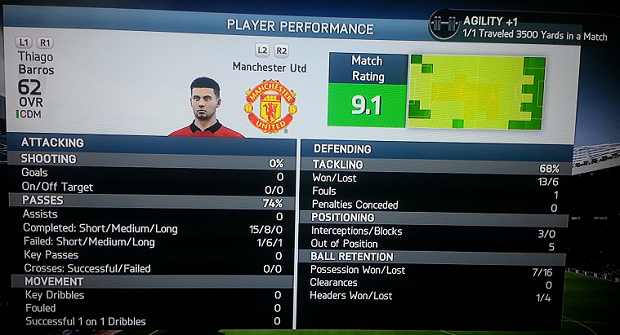 Relatório aparece após a partida (Foto: Reprodução/Thiago Barros)
Relatório aparece após a partida (Foto: Reprodução/Thiago Barros)
AVerMedia Live Gamer in UAE, DUO Live Gamer in UAE, Live Gamer in UAE
ResponderExcluirhttps://gccgamers.com/avermedia-live.html
AVerMedia Live Gamer in UAE, Safe Shopping Multiple Payment Options Express Delivery GCC Gamers Moneyback Guarantee.
1634620235183-15